目录导航:
对于手游玩家来说,笔记本电脑不仅是工作学习的得力助手,更是享受游戏乐趣的重要设备,随着使用时间的增长,系统可能会变得缓慢或出现各种问题,这时恢复出厂设置便成为了一个有效的解决方案,我们就来详细探讨一下笔记本电脑如何恢复出厂设置,让你的设备焕然一新,重新找回流畅的游戏体验。
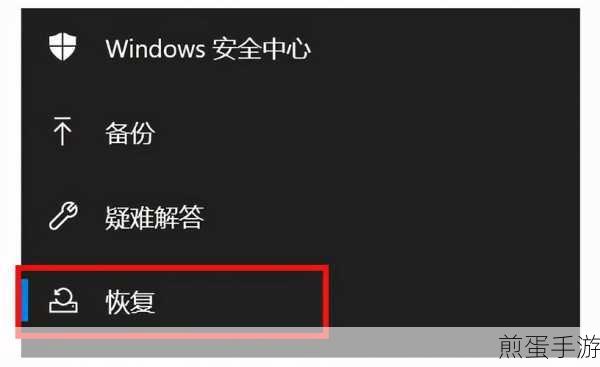
备份重要数据
在进行任何恢复操作之前,务必备份所有重要数据,这包括你的游戏存档、文档、图片、视频以及任何不想丢失的个人文件,可以使用外部硬盘、云存储服务(如百度网盘、阿里云盘等)或USB闪存驱动器来存储这些数据,这一步至关重要,因为恢复出厂设置会删除所有个人文件、应用和设置。
进入恢复环境
方法一:通过系统设置恢复
1、打开设置:点击电脑左下角的“开始”按钮,选择“设置”打开。
2、进入恢复选项:在设置界面中,依次选择“更新与安全”——“恢复”——“重置此电脑”——“开始”。
3、选择恢复方式:根据个人需要,选择合适的选项,如果你希望保留个人文件但删除应用和设置,选择“保留我的文件”;如果你希望删除所有内容,包括个人文件、应用和设置,则选择“删除所有内容”。
方法二:通过Windows RE修复环境恢复
1、强制关机重启:如果无法正常进入系统,可以尝试强制关机两次,第三次开机时会自动进入Windows RE修复环境。
2、选择疑难解答:在Windows RE界面中,点击“疑难解答”。
3、重置电脑:在疑难解答界面中,选择“重置此电脑”并执行下一步操作。
4、选择重置方式:同样地,根据个人需要选择合适的重置方式。
方法三:通过BIOS/UEFI设置界面恢复
1、进入BIOS/UEFI设置:在电脑启动时,按下特定的键(如F1、F2、F10、Esc、F11、Alt+F10、Delete等,具体取决于电脑品牌和型号)进入BIOS或UEFI设置界面。
2、找到恢复选项:在BIOS/UEFI设置界面中,找到“恢复”或“重置此电脑”的选项。
3、执行恢复操作:按照屏幕上的指示完成恢复操作,部分品牌电脑会预装恢复分区或恢复光盘,可以通过它们实现恢复出厂设置。
恢复过程中的注意事项
1、确保电量充足:在恢复过程中,请确保笔记本电脑有足够的电量,并连接电源以避免中断恢复过程。
2、仔细阅读提示:系统可能会要求确认此操作,并警告所有数据将被删除,请仔细阅读并确认无误后,再继续执行。
3、等待恢复完成:恢复过程可能需要一段时间,请耐心等待,不要中途关闭电脑或断开电源。
恢复后的开机设置
恢复完成后,电脑将重启并进入初始设置向导,按照提示重新设置语言、时区、网络连接等基本信息,可能需要重新激活Windows系统(如果适用),还需要重新安装必要的软件程序和驱动程序,以及最新的系统更新,以确保笔记本电脑的性能和安全性。
最新动态:与笔记本电脑恢复出厂设置相关的手游热点或攻略互动
1、《原神》存档备份攻略:在恢复出厂设置前,别忘了备份你的《原神》游戏存档,你可以通过米游社APP或游戏内的云存档功能来备份你的游戏进度,恢复后,再次登录游戏并恢复存档,即可继续你的冒险之旅。
2、《王者荣耀》账号迁移指南:如果你担心恢复出厂设置会丢失《王者荣耀》的账号信息,别担心!你可以通过绑定手机号或微信/QQ账号来迁移你的游戏数据,恢复后,只需重新登录即可继续你的王者之路。
3、《和平精英》灵敏度调整技巧:恢复出厂设置后,你可能需要重新调整《和平精英》的灵敏度设置,通过游戏内的设置选项,你可以根据自己的操作习惯来调整鼠标灵敏度、镜头灵敏度等参数,以获得更好的游戏体验。
笔记本电脑恢复出厂设置的特别之处
笔记本电脑恢复出厂设置的特别之处在于它能够彻底清除系统中的垃圾文件和无用数据,恢复系统的原始状态,这对于解决系统缓慢、卡顿、崩溃等问题非常有效,它还能帮助你摆脱恶意软件和病毒的困扰,提高系统的安全性和稳定性,不过,需要注意的是,在恢复出厂设置前一定要备份好重要数据,以免造成不必要的损失。
通过以上详细的步骤和注意事项,相信你已经掌握了笔记本电脑恢复出厂设置的方法,作为手游玩家,掌握这一技能将帮助你更好地维护自己的游戏设备,享受更加流畅和愉快的游戏体验。







